-
官网下载并安装
-
拖到应用文件夹使其在应用中展示
-
熟悉快捷键
- 无鼠标复制:
cmd+f:查找首字母,再按tab向右选择词汇,按shift+tab向左选择词汇 - 分屏
cmd+d:垂直分屏
cmd+shift+d:水平分屏
cmd+option+上/下/左/右箭头: 选择焦点窗口。(或者用cmd+[或者])
cmd+shift+enter:只显示选中的窗口,再按一次退出来 - 自动完成
首字母+cmd+封号 - 字体放大,缩小
cmd + +,cmd+ - - 查看复制粘贴历史
cmd-shift-H
cmd+option 矩形选中 - 全屏
cmd+enter 全屏;如果本来背景色是透明的,全屏后会消除背景色,可以按cmd+U来恢复透明
cmd+option+E: 全屏展示所有窗口 - 新建
cmd+t : 新建tab
cmd+N:新建window - 找到当前鼠标
cmd+/
- 无鼠标复制:
-
更改配色
默认情况下,iterm2是黑底白字,难免单调。
(1) 打开终端,输入如下,进入vim编辑器vim ~/.bash_profile(2) 将以下代码增加到.bash_profile文件的结尾
export CLICOLOR=1 export LSCOLORS=gxfxcxdxbxegedabagacad export PS1='[�33[01;32m]u@h[�33[00m]:[�33[01;36m]w[�33[00m]$ ' export TERM=xterm-256color(3) 保存后重启iterm2,会看到颜色变成了彩色
(4) 下载选择自己的主题
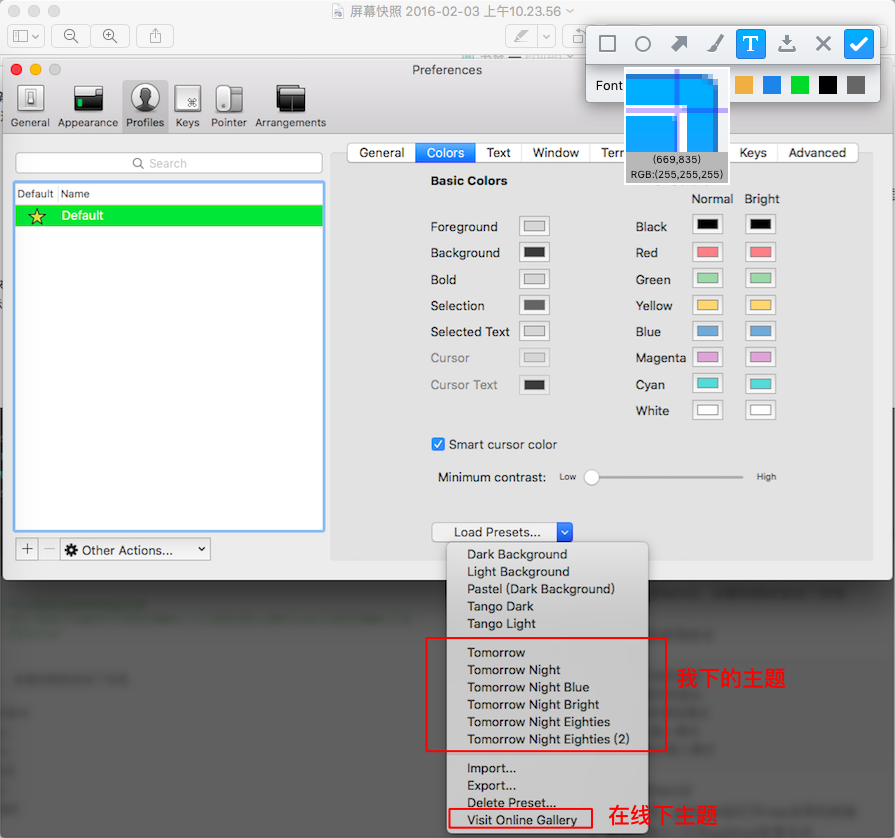
(5) 背景改成透明或者自己的图片
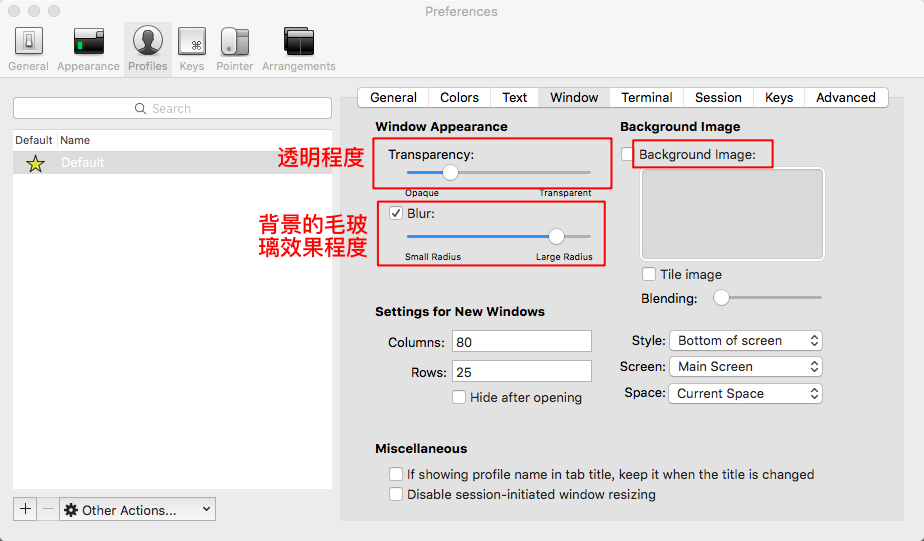
(6) tips - vim的常用命令
:q 不保存退出 :wq 保存后退出 默认为非修改模式 i 进入插入模式 esc 退出插入模式 -
go2shell绑定iterm2
- 默认状态,go2shell会打开mac自带的终端
- 命令行输入'',打开go2shell配置文件
- 选择iterm2即可